![]()
Gadgetren – Berada di bawah naungan Facebook, WhatsApp telah mempunyai lebih dari 1 milliar pengguna di seluruh dunia.
Sebagai aplikasi chat atau percakapan yang sangat populer, WhatsApp sudah menghadirkan banyak inovasi yang akan membuatnya menarik untuk digunakan mulai dari pesan cepat, telepon, video call, hingga Story.
Pada saat mengirimkan pesan WhatsApp kepada pengguna lain, kamu juga memodifikasi tampilan teks menjadi huruf tebal, miring, dan dicoret. Bisa dibilang fitur ini dapat digunakan untuk menandakan bagian yang penting ketika pesan dikirimkan.
Bagi kamu yang belum tahu canranya, berikut ini tutorial dalam membuat teks dengan huruf tebal, miring, dan dicoret di WhatsApp.
Cara Membuat Teks WhatsApp Menjadi Tebal (bold)
- Buka percakapan di WhatsApp
- Ketikkan tanda bintang ditambah pesan chat seperti ini *[pesan chat]*. Contohnya: *Tebal* yang hasilnya menjadi Tebal
- Perubahan teks akan langsung terlihat jika berhasil
- Tekam tombol Send atau Kirim yang berlambang anak panah ke arah kanan
Cara Membuat Teks WhatsApp Menjadi Miring (italic)
- Buka percakapan di WhatsApp
- Ketikkan underscore ditambah pesan chat menjadi _[pesan chat]_. Contohnya: _miring_ menjadi miring
- Perubahan teks akan langsung terlihat jika berhasil
- Saat sudah selesai, tekan tombol Kirim atau Send yang berikon anak panah ke arah kanan untuk mengirim pesan
Cara Membuat Teks WhatsApp Menjadi Dicoret (strikethrough)
- Buka percakapan di WhatsApp
- Ketikkan tilde ditambah pesan chat menjadi ~[pesan chat]~. Contohnya ~tulisan dicoret~ menjadi tulisan
dicoret - Perubahan teks akan langsung terlihat jika berhasil
- Tekan tombol Send atau Kirim yang berlambang anak panah ke arah kanan untuk mengirimkan teks yang telah dicoret
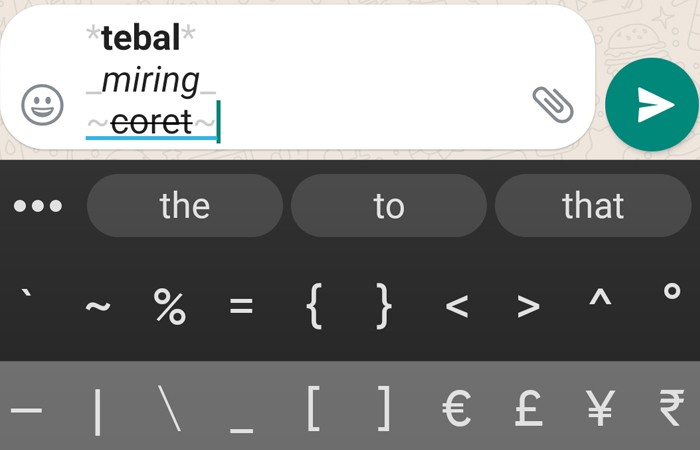
Selain untuk WhatsApp di smartphone, kamu juga bisa menggunakan fitur ini pada aplikasi versi Desktop maupun Web Client. Bisa dibilang kemampuan teks ini cukup membantu ketika kamu ingin menandai sesuatu yang penting pada tulisan atau kalimat yang dikirimkan kepada pengguna lain.
Untuk bisa menikmati ketiga fitur ini, kamu harus memastikan bahwa aplikasi WhatsApp yang dimiliki sudah minimal berada di versi 2.12.17 untuk smartphone Android dan versi 2.12.5 untuk iPhone. Selamat mencoba.











Tinggalkan Komentar